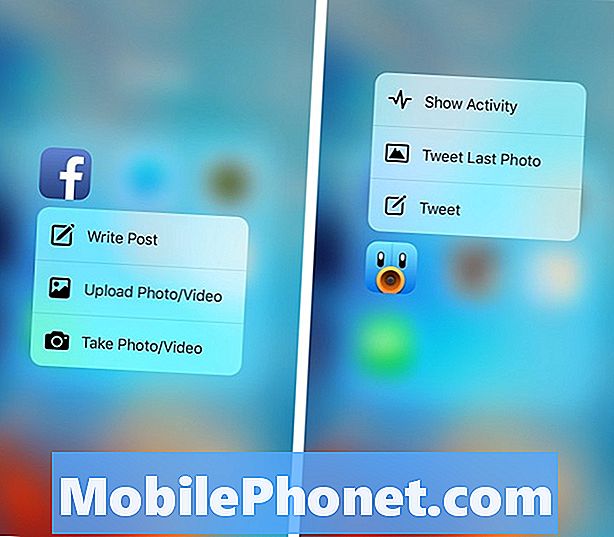Tartalom
Ha a telefon hirtelen nem tudott MMS-üzeneteket küldeni, akkor hálózati kapcsolati problémák léphetnek fel, vagy valami miatt az MMS funkció meghibásodott. A legtöbb esetben a fő problémát a telefon szoftverhibáinak tulajdonítják. Ez lehetővé teszi a végfelhasználók számára az otthoni megoldást. Néhány információt a HTC U12 / U12 Plus okostelefon ezen problémájának kezeléséről bemutattam néhány általános megoldásnak, amellyel kipróbálhatja. Görgessen tovább, és olvassa el a további hasznos megoldásokat.
Mielőtt továbblépne, ha megtalálta ezt a bejegyzést, mert megoldást keresett a problémájára, akkor próbálja meg ellátogatni a hibaelhárítási oldalunkra, mivel a telefon leggyakrabban jelentett problémáinak többségét már megoldottuk. Néhány megoldást már nyújtottunk olvasóink által jelentett problémákra, ezért próbáljon meg megtalálni az Önéhez hasonló problémákat, és használja az általunk javasolt megoldásokat. Ha nem működnek az Ön számára, és ha további segítségre van szüksége, töltse ki az Android kérdésekkel kapcsolatos kérdőívünket, és kattintson a Küldés gombra.
Az MMS-t nem küldő HTC U12 hibaelhárítása
A hibaelhárítás előtt fontos még egyszer ellenőrizni, hogy az MMS megfelelően van-e beállítva az eszközön. Bár az MMS-t automatikusan beállíthatja a SIM-kártyával vagy a hálózattal, szándékosan vagy véletlenül ki lehet kapcsolni. Ha szükséges, állítsa be kézzel az MMS-t a telefonján. Győződjön meg arról is, hogy telefonja Wi-Fi vagy mobiladat-kapcsolaton keresztül csatlakozik-e az internethez. Ha az MMS-szolgáltatásokhoz a Wi-Fi internetre támaszkodik, stabil Wi-Fi kapcsolatra van szüksége a telefonon. Ellenkező esetben engedélyezze a Cellular data vagy a Mobile data számára az MMS-szolgáltatások használatát a fiókjele alapján. Ügyeljen arra, hogy tisztázza a szolgáltatóval / szolgáltatóval a feltételeket, hogy elkerülje a külön díjak felmerülését. Ha minden rendben van a hálózati és fiókkövetelményekkel, és a HTC-telefon még mindig nem küld MMS-üzeneteket, akkor a következő módszerekkel orvosolhatja a telefon szoftveres problémáit.
Első megoldás: Indítsa újra a telefont (soft reset).
A kisebb szoftverhibák befolyásolhatják a telefon hálózati funkcióit, különösen az MMS küldését. Első lehetséges megoldásként megpróbálhatja végrehajtani a szoftveres visszaállítást, vagy egyszerűen indítsa újra a telefont a következő lépésekkel:
- Tartsa nyomva a Bekapcsológomb néhány másodpercig, vagy amíg a menüopciók megjelennek.
- Ezután érintse meg a elemet Újrakezd.
- Alternatív megoldásként a telefon lenyomásával és nyomva tartásával kényszerítheti újraindítását, ha lefagyott Bekapcsológomb legalább 10 másodpercig, majd engedje el a gombot, amikor megjelenik a HTC embléma.
A soft reset hatékonyan törli a véletlenszerű hibákat, amelyek kisebb hibákat okoznak a telefonon. Ez nem eredményezi az adatvesztést, ezért nem kell biztonsági másolatot készíteni a fájlokról.
Második megoldás: Frissítse a telefon szoftverét a legújabb elérhető verzióra.
Szoftverhibák és a telefon érvénytelen beállításai szintén hasonló problémákat okozhatnak. Felbontásként ellenőrizze és telepítse a legújabb szoftver verziót a telefonjára. A frissítések általában hibajavításokat tartalmaznak a szoftverhibák és a rosszindulatú programok által okozott problémák tisztázására. Az OTA frissítések kézi ellenőrzéséhez kövesse az alábbi lépéseket:
- Csúsztassa a Értesítések panel nyisd ki.
- Ezután érintse meg a értesítés a rendszerfrissítésről.
- Ha szükséges, érintse meg a elemet Frissítés csak Wi-Fi-n keresztül ha nem szeretné letölteni a frissítést adatkapcsolat használatával.
- Ezután érintse meg a elemet Letöltés folytatni.
- Várjon, amíg a letöltés befejeződik, majd válassza a lehetőséget Telepítés most.
- Koppintson a rendben megerősítéséhez.
A frissítés letöltésének és telepítésének folytatásához telefonjának erős és stabil internetkapcsolattal kell rendelkeznie.
Harmadik megoldás: Alaphelyzetbe állítja az APN / hálózati beállításokat a telefonján.
A hálózati hibák azt is megakadályozhatják, hogy készüléke csatlakozzon a mobil adathoz vagy a Wi-Fi-hálózathoz. Ha ez megtörténik, akkor nem tudja használni a hálózathoz kapcsolódó funkciókat, beleértve az MMS-t a telefonján. Ennek törléséhez próbálja meg alaphelyzetbe állítani a hálózati beállításokat vagy az APN-beállításokat a HTC U12 / U12 Plus készüléken az alábbi lépésekkel:
- Húzza ujját felfelé a kezdőképernyőről, majd érintse meg a elemet Beállítások.
- Koppintson a Rendszer.
- Ezután érintse meg a elemet Visszaállítás.
- Görgessen a elemre, és koppintson rá Hálózati beállítások visszaállítása a megadott lehetőségek közül.
- Ezután érintse meg a elemet Beállítások alaphelyzetbe állítása kétszer a megerősítéshez.
Telefonjának magától újra kell indulnia, amikor a hálózati beállítások visszaállítása befejeződött.Az MMS újbóli használatához utána újra csatlakoznia kell a Wi-Fi vagy a mobil adathoz.
Negyedik megoldás: Törölje a gyorsítótár partícióját.
A gyorsítótár-partíció törlése a gyorsítótár törlését jelenti a készülék rendszermappáiból. Az alkalmazás-gyorsítótárakhoz hasonlóan a rendszer-gyorsítótár más funkciókat is meghiúsíthat, amikor azok megsérülnek. Annak érdekében, hogy ezek ne akadályozzák MMS-üzenetek küldését, kövesse az alábbi lépéseket a gyorsítótár-partíció törléséhez a HTC U12 / U12 Plus okostelefonon:
- Kapcsolja ki teljesen a telefont.
- Ha a telefon ki van kapcsolva, nyomja meg és tartsa lenyomva a gombot Hangerő le gomb miközben bekapcsolta a telefont.
- Tartsa továbbra is a gombot Hangerő le gomb amíg a rendszerbetöltő képernyő megjelenik.
- megnyomni a Hangerő le gomb amíg Felépülés van kiválasztva.
- megnyomni a Bekapcsológomb a kiválasztás megerősítéséhez. Úgy tűnik, hogy a telefon újraindul, és a képernyő 15-30 másodpercig feketévé válik.
- Várjon, amíg a helyreállítási képernyő megjelenik, majd folytassa a következő lépésekkel.
- Tartsd a Hangerő növelése gomb majd nyomja meg és engedje el a gombot Bekapcsológomb.
- megnyomni a Hangerő le gomb ismételten addig Cache partíció törlés opció ki van emelve.
- Ezután nyomja meg a gombot Bekapcsológomb a kiválasztás megerősítéséhez.
- megnyomni a Hangerő növelése gomb a folyamat befejezése után ismételten.
- megnyomni a Bekapcsológomb kiválaszt Rendszer újraindítása választási lehetőség.
A telefon újraindítása után próbálkozzon újra az MMS-ek küldésével és fogadásával az eszközén, és ellenőrizze, hogy már megfelelően működik-e. Ellenkező esetben előfordulhat, hogy a rendszer teljes visszaállításához kell folyamodnia.
Ötödik megoldás: Állítsa vissza a telefon gyári alapértékeit (master reset).
Ez tekinthető az utolsó lehetőségnek, ha minden más nem oldotta meg a problémát. Valószínűleg egy bonyolult rendszerhibával küzd, amely teljes visszaállítást igényel. Kérjük, vegye figyelembe, hogy ez az alaphelyzetbe állítás törli a telefon mentett adatait, ezért ha mindenképpen készítsen biztonsági másolatot az eszközön mentett összes kritikus információról. Ha készen áll, kövesse az alábbi lépéseket a HTC U12 / U12 Plus gyári alapértékeinek visszaállításához:
- Húzza felfelé a ikont itthon képernyő.
- Koppintson a Beállítások.
- Koppintson a Rendszer azután Visszaállítás.
- Válassza a lehetőséget Gyári adatok visszaállítása választási lehetőség.
- Ügyeljen arra, hogy ne válassza ki a lehetőséget Törölje az SD-kártyát ha nem akarja törölni az adathordozókat és egyéb adatokat az SD-kártyáról. Ellenkező esetben jelölje be az opciót az SD-kártya tartalmának törléséhez is.
- Koppintson a Telefon visszaállítása.
- Ezután érintse meg a elemet Törölj mindent megerősítéséhez.
A készülék ezután kezdeményezi a rendszer visszaállítását, majd ha elkészült, automatikusan újraindul. Várjon, amíg teljesen újra nem indul, majd állítsa be újként. Ne felejtse el engedélyezni a Wi-Fi vagy a mobil adatátvitelt a hálózati szolgáltatások, köztük az MMS aktiválásához, és újra használni a telefonján.
Egyéb opciók
A problémát továbbíthatja a szolgáltatójához vagy a HTC ügyfélszolgálatához további ajánlások és fejlettebb hibaelhárítási eljárások érdekében. Lehet, hogy vannak olyan speciális beállítások, amelyeket újra kell konfigurálni a telefonon. Gondoskodjon arról is, hogy az MMS-szolgáltatásokat kiépítse vagy tartalmazza az Ön jelenlegi terve vagy előfizetése. További információért forduljon szolgáltatójához / szolgáltatójához. Ha a frissítés utáni egyéb problémák között is előfordul, jelentse a HTC-nek, hogy további felméréseket végezhessenek, és ha szükséges, hozzanak létre javító javítást a megoldáshoz.
Kapcsolatba lépni velünk
Mindig nyitottak vagyunk problémáira, kérdéseire és javaslataira, ezért bátran forduljon hozzánk ezen űrlap kitöltésével. Ez egy ingyenes szolgáltatás, amelyet kínálunk, és egy fillért sem számítunk fel érte. De ne feledje, hogy naponta több száz e-mailt kapunk, és lehetetlen, hogy mindegyikre válaszoljunk. De biztos lehet benne, hogy minden kapott üzenetet elolvastunk. Azok számára, akiknek segítettünk, kérjük, terjessze a hírt, megosztva a bejegyzéseinket barátaival, vagy egyszerűen megkedvelve a Facebook és a Google+ oldalunkat, vagy kövessen minket a Twitteren.
Hasznosnak tűnő bejegyzések:
- MMS-t nem küldő Samsung HTC U12 / 12 + okostelefon javítása [Hibaelhárítási útmutató]
- Hogyan javítsuk ki a HTC U12 / U12 Plus szoftvert, amely nem tud SMS-t küldeni vagy fogadni [Hibaelhárítási útmutató]
- Nincs SIM-kártya hiba kijavítása a HTC U12 / U12 + okostelefonon [Hibaelhárítási útmutató]
- Hogyan javítsunk ki egy HTC U12 / U12 Plus okostelefont, amely folyamatosan kapcsolódik a Wi-Fi hálózattól [Hibaelhárítási útmutató]
- Mi a teendő, ha a Windows PC nem ismeri fel a HTC U12 / U12 Plus készüléket? [Hibaelhárítási útmutató]